ዝርዝር ሁኔታ:

ቪዲዮ: በ NodeMCU (ESP8266) ይጀምሩ .: 3 ደረጃዎች

2024 ደራሲ ደራሲ: John Day | [email protected]. ለመጨረሻ ጊዜ የተሻሻለው: 2024-01-30 07:31



በዚህ መመሪያ ውስጥ በ NodeMCU (ESP8266) ከአርዱዲኖ አይዲኢ ጋር እንዴት እንደሚጀምሩ እያጋራሁ ነው። ይህ መማሪያ ገና ለጀመሩ ጀማሪዎች ነው። ፕሮጀክቶችዎን በመስመር ላይ መውሰድ እንዲችሉ ኖድኤምሲዩ ልክ እንደ አርዱinoኖ በቦርዱ Wifi ላይ ነው። ስለ NodeMCU የበለጠ ለማወቅ ኦፊሴላዊውን ድር ጣቢያውን እዚህ ይጎብኙ።
በዚህ መሠረት ተጨማሪ ፕሮጄክቶችን እጋራለሁ ስለዚህ ፍላጎት ካለዎት እኔን መከተልዎን ያረጋግጡ።
ስለዚህ እንጀምር።
ደረጃ 1: የሚያስፈልጉዎት ነገሮች:-


- አርዱዲኖ አይዲኢ።
- CP210X ሾፌር።
- NodeMCU [ESP8266] (ምርጥ የግዢ አገናኞች አሜሪካ ፣ ዩኬ)
- ኤልኢዲዎች (ምርጥ የግዢ አገናኞች አሜሪካ ፣ ዩኬ)
- የዳቦ ሰሌዳ። (ምርጥ የግዢ አገናኞች አሜሪካ ፣ ዩኬ)
ቦርዱ ከሌለዎት በጣም ጥሩውን የግዢ አገናኞችን ማመልከት ያስፈልግዎታል።
አስፈላጊዎቹን ነገሮች ካገኙ በኋላ። ወደ ቀጣዩ ደረጃ ይሂዱ።
ደረጃ 2- የአስተያየቱን አቀማመጥ-



- መጀመሪያ Arduino IDE ን ያውርዱ እና ይጫኑ።
- ጎቶ >> ፋይሎች >> ምርጫዎች እና የሚከተለውን አገናኝ በ “ተጨማሪ የቦርድ አስተዳዳሪ ዩአርኤል” ውስጥ ይለጥፉ
"https://arduino.esp8266.com/stable/package_esp8266com_index.json" (ያለ ጥቅሶቹ)
- እሺን ጠቅ ያድርጉ ፣ አሁን Goto >> መሣሪያዎች >> ቦርድ >> የቦርድ ሥራ አስኪያጅ።
- ESP8266 ን ለማግኘት ወደ ታች ይሸብልሉ እና ጫን ላይ ጠቅ ያድርጉ።
ይህ ሁሉንም የ ESP ቦርዶች ወደ IDE ያክላል።
አሁን በኮምፒተር ውስጥ ያለውን ሰሌዳ ለማወቅ CP210X ነጂዎችን መጫን አለብዎት። በጣም ቀላል ነው። አገናኙን ይጎብኙ እና ከመሣሪያዎ ጋር ተኳሃኝ የሆነውን ስሪት ያውርዱ።
አሁን ትክክለኛውን ሰሌዳ መምረጥ አለብዎት ፣ እዚህ እኔ NodeMCU 1.0 (ESP-12E ሞዱል) ተጠቅሜአለሁ።
ሰሌዳውን ከመረጡ በኋላ የሚከተሉትን ቅንብሮች ይከተሉ-
- የፍላሽ መጠን - "4 ሜ (3 ሜ SPIFFS)"
- አርም ወደብ ፦ «ተሰናክሏል»
- አርም ደረጃ ፦ «የለም»
- IWIP ተለዋጭ: "V2 የታችኛው ማህደረ ትውስታ"
- የሲፒዩ ድግግሞሽ - "80 ሜኸ"
- የሰቀላ ፍጥነት ፦ "921600"
- ብልጭታ አጥፋ ፦ «ንድፍ አውጣ»
- ወደብ ፦ «COM ወደብ ይገኛል» (መሣሪያው የተገናኘበት መታየት ያለበት)
አሁን ንድፍዎን በቦርዱ ላይ መስቀል ይችላሉ።
(ዝርዝሮችን ለዝርዝር ይመልከቱ)።
ደረጃ 3- መከለያውን መዘርጋት--

አሁን አይዲኢ ለኖድኤምሲው ሲዋቀር የምሳሌ ንድፍ እንደሚከተለው በመስቀል መሞከር ይችላሉ--
- በ IDE Goto >> ፋይሎች >> ምሳሌዎች >> ESP8266
- ብልጭ ድርግም የሚለውን ምሳሌ ይምረጡ እና ይስቀሉት።
በቦርዱ ላይ ያለው LED ብልጭ ድርግም ማለት አለበት። ያ ማለት ሰሌዳውን በተሳካ ሁኔታ መርጠዋል ማለት ነው። በቦርዱ ላይ ያለው LED ከኖድኤምሲዩ ፒን D0 ጋር ተገናኝቷል። ወደ ፒን D0 ውጫዊ LED ማከል ይችላሉ።
አሁን ከ NodeMCU ጋር ለመስራት የፒን መውጫዎችን እና አርዱዲኖን ወደ ESP8266 ፒን ካርታ ማወቅ አለብዎት።
እዚህ የ NodeMCU ን ፒን እና ተጓዳኝ አርዱዲኖ ፒኖችን ዘርዝሬያለሁ-
- D0 = 16
- D1 = 5
- D2 = 4
- D3 = 0
- D4 = 2
- D5 = 14
- D6 = 12
- D7 = 13
- D8 = 15
- D9 = 3
- D10 = 1
ስለዚህ የ NodeMCU ፒን D0 ን ለመጠቀም በአርዱዲኖ አይዲኢ ውስጥ ፒን 16 ን መጠቀም አለብዎት።
ማንኛውም ጥርጣሬ ካለዎት በአስተያየቶቹ ውስጥ መጠየቅ ይችላሉ።
በሚቀጥለው Instructable ውስጥ እንዴት በዓለም ላይ ከየትኛውም ቦታ በበይነመረብ ላይ LED ን እንዴት መቆጣጠር እንደሚችሉ ያሳዩዎታል። እዚህ ይመልከቱት።
የሚመከር:
ላፕቶፕን ወደ መትከያ ጣቢያ ሲያንቀሳቅሱ በራስ -ሰር ፕሮግራም ይጀምሩ -5 ደረጃዎች

አንድ ላፕቶፕ ወደ መትከያ ጣቢያ ሲንጠለጠል ፕሮግራም በራስ -ሰር ይጀምሩ - ይህ አስተማሪው ላፕቶፕዎን በመትከያ ጣቢያ ላይ ሲሰቅሉ አንድ ፕሮግራም ወይም መተግበሪያ እንዴት እንደሚሮጡ ነው። በዚህ ምሳሌ እኔ Lenovo T480 Windows 10 ን እጠቀማለሁ።
የ VBScript መሠረታዊ ነገሮች - ስክሪፕቶችዎን ፣ መዘግየቶችን እና ሌሎችንም ይጀምሩ! 5 ደረጃዎች
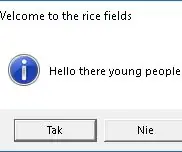
የ VBScript መሠረታዊ ነገሮች - ስክሪፕቶችዎን ፣ መዘግየቶችን እና ሌሎችንም ይጀምሩ! በ.vbs ፋይሎች ፣ አንዳንድ አስቂኝ ቀልድ ወይም ገዳይ ቫይረሶችን መፍጠር ይችላሉ። በዚህ መማሪያ ውስጥ እንደ ስክሪፕትዎን መጀመር ፣ ፋይሎችን መክፈት እና ሌሎችንም የመሳሰሉ መሠረታዊ ትዕዛዞችን አሳያችኋለሁ። በ t
በሊኑክስ ላይ STM32 ን ማዳበር ይጀምሩ -4 ደረጃዎች

በሊኑክስ ላይ STM32 ን ማዳበር ይጀምሩ -በዚህ መመሪያ ውስጥ ፣ በሊኑክስ ላይ የ STM32 ፕሮግራሞችን ማዘጋጀት መጀመር ምን ያህል ቀላል እንደሆነ ላሳይዎት ነው። ሊኑክስን እንደ ዋና ማሽነሬ መጠቀም የጀመርኩት ከ 2 ዓመታት በፊት ነው እና አልተዋረድኩም። ከመስኮቶች ይልቅ ሁሉም ነገር በፍጥነት እና በተሻለ ሁኔታ ይሠራል። በእርግጥ ሌስ ነው
በአርዱዲኖ ናኖ ይጀምሩ - 5 ደረጃዎች

በአርዱዲኖ ናኖ ይጀምሩ - አርዱዲኖ ናኖ ከሚገኙት የአርዱዲኖ ቦርድ ሞዴሎች አንዱ ነው። አነስተኛ መጠን ፣ የተሟላ ባህሪ እና ለመጠቀም ቀላል ነው። መጠን 1.70 ኢንች x 0.7 ኢንች ፣ አርዱinoኖ ናኖ እንደ Atmel ATmega 328 IC ፣ Restar button ፣ 4 indikator LEDs ፣ 3V3 Re
ሊኑክስን እንዴት እንደሚጭኑ (ጀማሪዎች እዚህ ይጀምሩ!): 6 ደረጃዎች

ሊኑክስን እንዴት እንደሚጭኑ (ጀማሪዎች እዚህ ይጀምሩ!) - ሊኑክስ በትክክል ምንድነው? ደህና ፣ ውድ አንባቢ ፣ ሊኑክስ ለአዳዲስ ዕድሎች ዓለም መግቢያ በር ነው። የ OSX ቀናት ኮምፒተርን ከመያዝ ደስታን የሚያወጡ ቀናት አልፈዋል። ምንም እንኳን ዊንዶውስ 10. የሞኝ የደኅንነት ማሳያዎች አልፈዋል። አሁን ፣ የእርስዎ ተራ ነው
